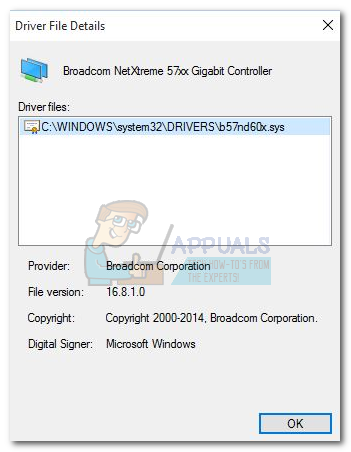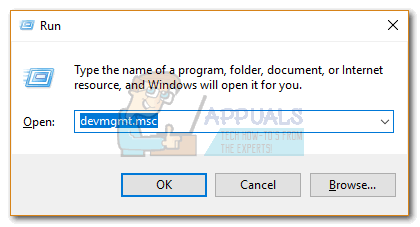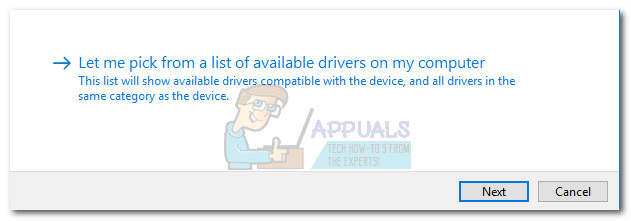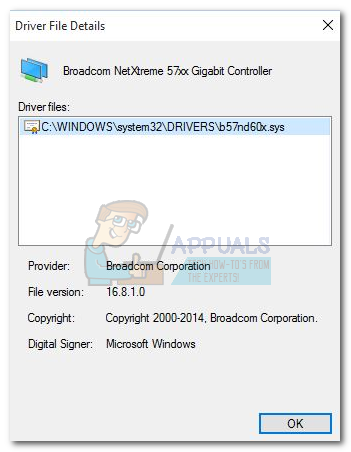חלק מהמשתמשים דיווחו על בעיות עם מספר וריאציות של מנהל התקן בקר Broadcast Netxtreme 57xx Gigabit . מכיוון שמנהל ההתקן הזה הוא למעשה מתאם רשת, משתמשים הנתקלים בבעיה זו נותרים ללא חיבור לאינטרנט. נראה כי בעיה מסוימת זו כלולה ב- Windows 10 ומדווחת שהיא מתרחשת רק עם כמה גרסאות של מנהל התקן בקר Netxtreme . כאשר נתקלת בסוגיה זו, מנהל התקן יראה ' המכשיר לא יכול להפעיל (קוד 10) שגיאה הקשורה ל- בקר ברודקום נהג.

ממה שאספנו, מיקרוסופט התייחסה לנושא זה כמה פעמים עד עכשיו. יתכן שתגלה שחלק מה- ברודקום Netxtreme מנהלי התקנים שנחשבו בעבר כבלתי תואמים ל- Windows 10 עובדים כעת ללא בעיות.
מהו בקר של Broadcom Netxtreme?
כבר מספר שנים, בקרי Broadcom NetXtreme הן אחת האפשרויות הפופולריות ביותר עבור Gbe (Gigabit Ethernet) בקרים. בעיקרו של דבר, ה בקר Broadcom Netxtreme לא יותר מאשר מתאם רשת אתרנט . סביר להניח שתגלה כי מנהל ההתקן הזה מותקן בשולחן העבודה העסקי, אך הוא משמש גם במחשבים ניידים, בתחנות עבודה ואפילו בשרתים.
אם אתה כרגע נאבק בנושא זה, אנו מביאים חדשות טובות. הצלחנו לזהות כמה פתרונות מאומתים שאפשרו למשתמשים במצב דומה כמוך לפתור את הבעיה. אנא בצע את השיטות הבאות לפי הסדר עד שתיתקל בתיקון שיפתור את מצבך. אם השיטה הראשונה אינה חלה על התרחיש שלך, קפוץ ישר אל שיטה 2.
הערה: אם אין לך מכשיר אחר ממנו ניתן להוריד את מנהלי ההתקנים הדרושים וכונן הבזק להעברת התוכנה, דלג ישירות אל שיטה 3 .
שיטה 1: עדכן לגרסת מנהל ההתקן האחרונה
מאחר שמיקרוסופט והגורמים המעורבים האחרים כבר התייחסו להרבה אי-תאימות שהתגלתה לאחר השקת Windows 10, הורדה והתקנה של גרסת מנהל ההתקן העדכנית ביותר עבור בקר Broadcast Netxtreme 57xx Gigabit ככל הנראה יחדש את חיבור האינטרנט שלך. נכון לעכשיו, גרסה 17.2.0.0 הוא האיטרציה האחרונה של נהג Broadcom NetXtreme 57xx Gigabit Lan.
עם זאת, תזדקק למכשיר אחר ממנו ניתן להוריד את מנהלי ההתקן הנדרשים ומקל פלאש או מדיה אחרת כדי להעביר את מנהל ההתקן למכונה המושפעת. אם יש לך את האמצעים, היכנס לקישור זה ( כאן ) ממכשיר אחר עם חיבור אינטרנט עובד והורד את האחרונה בקר Broadcast Netxtreme 57xx Gigabit נהג. הקפד להוריד גרסה המתאימה לגירסת סיביות Windows שלך.
לאחר הורדת מנהל ההתקן, השתמש בכונן הבזק כדי להעביר את המתקין למכונה המושפעת. לאחר מכן, פתח את תוכנית ההתקנה ופעל לפי ההנחיות המופיעות על המסך לעדכון שלך בקר Broadcom Netxtreme . זכור כי השינויים לא יופיעו עד לאתחול המערכת מחדש. עם זאת בחשבון, הפעל מחדש את המחשב ובדוק אם הבעיה נפתרה. אם אתה עדיין נתקל באותה בעיה, עבור לשיטה הבאה.
שיטה 2: שדרוג לאחור לגרסה ישנה יותר
חלק מהמשתמשים שהתמודדו עם הבעיה הספציפית הזו הצליחו לתקן אותה על ידי שדרוג לאחור למבוגר יותר מנהל התקן בקר Netxtreme 57xx Gigabit גִרְסָה. התוצאות אמנם מעורבות למדי, אבל זה נראה כמו גרסה ( 14.2.0. 5) מקובל בתור נהג יציב. זכור כי מנהל ההתקן הזה נועד במקור עבור Windows 7, אך משתמשים רבים אישרו שהוא פועל עבור Windows 10.
מכיוון שגרסת מנהל ההתקן הזו מיושנת, היא כבר לא זמינה להורדה באתר של ברודקום. למרבה המזל הצלחנו לזהות מיקום אחר שהוא בטוח להורדה. בצע את השלבים למטה כדי לשדרג לאחור את מנהל התקן בקר Netxtreme 57xx Gigabit לגרסת נהג ישנה יותר.
הערה: בדומה לשיטה לעיל, יהיה עליך להתקין מכשיר אחר להורדת מנהל ההתקן מכיוון שהחיבור במכונה המושפעת לא יעבוד.
במכשיר עם חיבור אינטרנט תקף, בקר בקישור זה ( כאן ) ולהוריד את ברודקום בקר Netxtreme 57xx Gigabit מנהל התקן המשויך לגירסת Windows bit שלך . שימו לב איך ישנן 3 גרסאות של ה- 14.2.0.5. התעלם מגרסת Windows XP והורד אחת משתי גרסאות Windows 7.

לאחר מכן, העבירו את המתקין למכונה המושפעת. פתח אותו והוא אמור לשאול אותך באופן אוטומטי אם ברצונך להחליף את מנהל ההתקן החדש יותר עם גרסה ישנה יותר. מכה כן , המתן לסיום ההתקנה ואז הפעל מחדש את המחשב ובדוק אם הבעיה נפתרה.
שיטה 3: התקנת אחד מהנהגים המקומיים
אם השיטות לעיל נכשלו או אם אינן רלוונטיות, באפשרותך להתקין גם אחד מהנהגים המקומיים. זה לא ידרוש מכשיר אחר להוריד אותו או חיבור אינטרנט עובד מכיוון שהנהגים כבר נמצאים בכונן ההפעלה שלך. להלן מדריך מהיר להתקנת מנהל התקן מהמטמון המקומי עבור ה- בקר Broadcast Netxtreme 57xx Gigabit :
- ללחוץ מקש Windows + R כדי לפתוח חלון הפעלה. הקלד “ devmgmt.msc ”ופגע להיכנס לפתוח מנהל התקן .
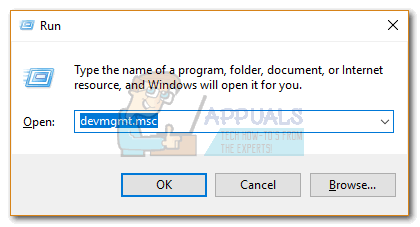
- לחץ לחיצה ימנית על ה- בקר Broadcom NetXtreme 57xx Gigabit ולבחור עדכן תוכנת מנהל התקן . תוכלו לזהות את הערך בקלות באמצעות סימן הקריאה הצהוב שבסמל.
- בהנחיה הבאה, בחר באפשרות עיין במחשב שלי אחר תוכנות מנהלי התקנים אוֹפְּצִיָה.
- לאחר מכן בחר תן לי לבחור מתוך רשימה של מנהלי התקנים במחשב שלי.
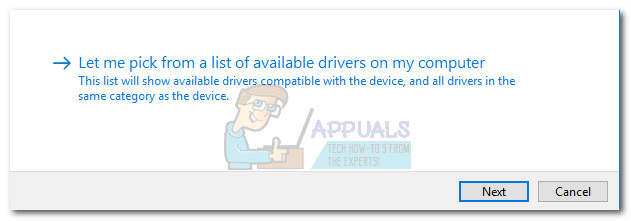
- ברגע שאתה רואה את רשימת הכוננים, זה הופך להיות עניין של ניסוי וטעייה. חלק מהמשתמשים דיווחו על הצלחה עם הגרסה B57ND60X בעוד שאחרים הצליחו לחדש את חיבור האינטרנט באמצעות גרסה BCM5719 . אך תלוי במפרט שלך, ייתכן שתצטרך לנסות גרסאות שונות למדי לפני שתמצא אחת שעובדת.